Հեռակա մուտքը համակարգիչ հարմար տեխնոլոգիա է անհատական համակարգիչներում: Այս եղանակով միշտ կարող եք օգտագործել ձեր աշխատասեղանը, ձեր ծրագրերը, ֆայլերը: Օգտագործողները կարող են կարգավորել Remote Desktop կապերը մի քանի պարզ քայլերով:
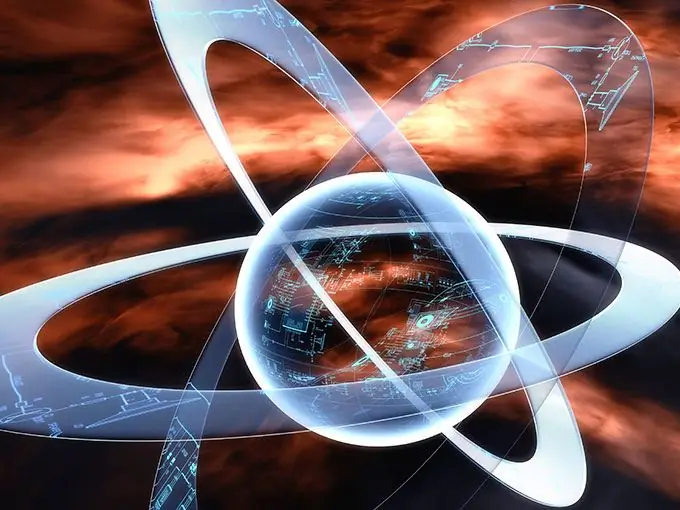
Անհրաժեշտ է
Անհատական համակարգիչ, ինտերնետ
Հրահանգներ
Քայլ 1
Սկսելուց առաջ համոզվեք, որ համակարգը կազմաձևված է այնպես, որ հարցումներն ընդունի հեռակա գտնվող համակարգչից: Սեղմեք Start- ը ձեր համակարգչում: Կտտացրեք (աջ կտտացրեք) «Համակարգիչ» տողում: Հատկություններ բաժնում ընտրեք տողը: «Առաջադրանքներ» պատուհանում կտտացրեք «Հեռակա մուտքի կարգավորում» խորագրի ներքո գտնվող կետին: Համոզվեք, որ «Հերքել կապերն այս համակարգչին» ընտրված չէ Համակարգի հատկություններ վերնագրով երկխոսության դաշտում:
Քայլ 2
Կտտացրեք «Ընտրեք օգտվողներին» ներդիրին: Սա կստեղծի հաշիվները: Հեռակա օգնությունը կազմաձեւելիս ստուգեք Թույլատրել հեռակա օգնության կապերը այս համակարգչի ներդիրին: Կտտացրեք «Ընդլայնված» կոճակին և կազմաձևեք հեռակառավարման կայանքները: Կտտացրեք «Ընտրել օգտատերերին» ներդիրին, այնուհետև «Հեռակա օգտագործումը» վահանակին ՝ «Համակարգի հատկությունները» երկխոսության դաշտում, ձեր առջև ընտրացանկ է բացվում: Կտտացրեք Ավելացնել կոճակին: Մուտքագրեք այդ օգտագործողների անունները, ինչպես նաև այն խմբերը, որոնց մուտքի իրավունք եք տալիս: Սեղմեք OK:
Քայլ 3
Հեռավոր համակարգչին միանալու համար կտտացրեք «Սկսել» կոճակին: Գնացեք «Բոլոր ծրագրերը» կետին: Բացեք «Ստանդարտ»: Սկսեք «Հեռակա աշխատասեղանի միացում» անվանումը կրող հավելվածը: Կբացվի պատուհան, որում մուտքագրեք պահանջվող համակարգչի անունն ու IP հասցեն և կտտացրեք «Միացնել» կոճակին: Որտեղ ասում է ՝ «Տեղական ռեսուրսներ» -ը դիմում է, որը կոչվում է «Հեռակա աշխատասեղանի միացում»: «Ramsրագրեր» ներդիրում, ցանկության դեպքում, նշեք, թե որ ծրագրերը կգործարկվեն հեռավոր աշխատասեղանին միանալու դեպքում:
Քայլ 4
Միացում ներդիրում կազմաձևեք այն կարգավորումները, որոնք սերվերը նույնականացնելու են հեռավոր համակարգիչների: «Հեռակա աշխատասեղանի միացումներ» բաժինը օգտագործող այլ համակարգերին միանալու ժամանակ դուք պետք է մուտքագրեք օգտվողի անունը, ապա սերվերի հաշվի գաղտնաբառը: Կապն ավարտելու համար կտտացրեք «Սկսել» կոճակին, ապա ընտրեք «Անջատել» տարբերակը:






